Медиаплееры стали популярным способом просмотра фильмов, сериалов и других мультимедийных контентов на телевизоре. Их преимущество заключается в том, что они позволяют получать доступ к большому количеству онлайн-сервисов, а также воспроизводить видео и аудиофайлы с внешних носителей. Однако, многие пользователи сталкиваются с проблемой подключения медиаплеера к телевизору.
Для успешного подключения медиаплеера к телевизору необходимо выполнить несколько простых шагов. Прежде всего, удостоверьтесь, что у вас есть все необходимые кабели: HDMI-кабель, AV-кабель или компонентный кабель. В зависимости от модели медиаплеера и телевизора, вам может понадобиться также адаптер или переходник.
Использование HDMI-кабеля является наиболее удобным и качественным способом подключения медиаплеера к телевизору. Подсоедините один конец HDMI-кабеля к разъему HDMI на медиаплеере, а другой конец - к соответствующему разъему на телевизоре. Убедитесь, что выбран правильный источник сигнала на телевизоре, и наслаждайтесь просмотром контента с медиаплеера на большом экране вашего телевизора.
Основные этапы подключения медиаплеера к телевизору
1. Подготовка к подключению: перед тем, как начать процесс подключения, убедитесь, что у вас есть все необходимые компоненты. Вам понадобятся медиаплеер, телевизор, HDMI-кабель, а также сетевой кабель, если вы планируете использовать подключение через сеть.
2. Подключите медиаплеер к телевизору: возьмите HDMI-кабель и подключите его одним концом к HDMI-порту медиаплеера, а другим концом – к HDMI-порту телевизора. Убедитесь, что оба устройства выключены перед подключением.
3. Включите медиаплеер и телевизор: после успешного подключения HDMI-кабеля включите медиаплеер и телевизор. После включения обоих устройств на экране телевизора вы должны увидеть начальное экранное меню медиаплеера.
4. Настройте соединение с интернетом (при необходимости): если вы собираетесь использовать интернет-соединение для просмотра онлайн-контента, подключите медиаплеер к домашней сети с помощью сетевого кабеля или Wi-Fi. Для настройки соединения следуйте инструкциям, предоставленным производителем медиаплеера.
5. Настройте телевизор: основные настройки медиаплеера можно настроить непосредственно на телевизоре. Перейдите в меню телевизора и выберите раздел, связанный с подключением и настройкой внешних устройств. Следуйте указаниям для настройки разрешения экрана, аудио-выхода и других параметров.
6. Начните использование: после завершения всех вышеперечисленных шагов, медиаплеер должен быть успешно подключен к телевизору. Теперь вы можете начать использовать его и наслаждаться доступом к разнообразному мультимедийному контенту, включая фильмы, музыку, фотографии и другое.
Необходимо отметить, что процесс подключения медиаплеера к телевизору может незначительно отличаться в зависимости от модели медиаплеера и телевизора. Поэтому наилучшим решением будет ознакомиться с инструкцией к каждому из устройств перед началом процесса подключения.
Подготовка необходимых кабелей и устройств
Перед подключением медиаплеера к телевизору необходимо убедиться, что у вас есть все необходимые кабели и устройства:
- HDMI-кабель: для передачи аудио- и видеосигнала высокого качества. Обычно данный кабель поставляется в комплекте с медиаплеером.
- Аудио-видео кабель: в случае отсутствия HDMI-порта на вашем телевизоре, вы можете использовать аудио-видео кабель (часто называемый "тюльпанами"). Он состоит из трех или пяти разъемов разного цвета.
- Wi-Fi адаптер: если ваш медиаплеер поддерживает беспроводное подключение к интернету, вам потребуется Wi-Fi адаптер. Обратитесь к инструкции к своему медиаплееру, чтобы узнать, какой конкретно адаптер вам нужен.
- Роутер: для установления беспроводного соединения между медиаплеером и интернетом требуется роутер. Убедитесь, что у вас есть рабочий роутер и вы знаете его пароль для подключения к сети.
Примечание: перед покупкой кабелей и других устройств рекомендуется проверить совместимость с вашим медиаплеером и телевизором в инструкции и на официальном сайте производителя.
После того как у вас есть все необходимое, вы готовы переходить к подключению медиаплеера к телевизору. В следующем разделе мы расскажем, как правильно подключить медиаплеер при помощи HDMI-кабеля.
Подключение медиаплеера к телевизору
Современные медиаплееры обладают широкими возможностями для просмотра и прослушивания мультимедийного контента. Они позволяют смотреть фильмы, сериалы, слушать музыку, играть в игры и многое другое. Для полноценного использования всех функций медиаплеера необходимо его правильно подключить к телевизору. Ниже представлена инструкция по подключению медиаплеера к телевизору.
Шаг 1: Проверка наличия необходимых портов
Перед тем, как подключать медиаплеер к телевизору, необходимо проверить наличие соответствующих портов на обоих устройствах. Обычно, медиаплееры подключаются с помощью HDMI-кабеля. Убедитесь, что на вашем телевизоре и медиаплеере есть HDMI-порты и кабель для подключения.
Шаг 2: Подключение HDMI-кабеля
Запустите процесс подключения, вставив один конец HDMI-кабеля в порт HDMI на медиаплеере, а другой конец - в порт HDMI на телевизоре. Убедитесь, что кабель надежно зафиксирован в обоих портах.
Шаг 3: Установка соединения
После подключения HDMI-кабеля, выберите на пульте телевизора соответствующий вход HDMI, на котором подключен медиаплеер. В некоторых случаях может потребоваться настроить разрешение на входе HDMI для оптимального качества изображения.
Шаг 4: Подключение к интернету (при необходимости)
Если медиаплеер имеет функцию доступа к интернету, подключите его к вашей домашней сети. Для этого в настройках медиаплеера найдите раздел "Сеть" или "Интернет" и следуйте инструкциям для подключения к сети Wi-Fi или через Ethernet-кабель.
Шаг 5: Управление медиаплеером
После успешного подключения медиаплеера к телевизору, вам доступны все функции медиаплеера на экране телевизора. Используйте пульт медиаплеера или телевизора для выбора контента, изменения настроек и управления другими функциями медиаплеера.
Теперь, когда вы знаете, как правильно подключить медиаплеер к телевизору, вы можете наслаждаться множеством развлекательных возможностей, предлагаемых вашим медиаплеером. Проверьте совместимость вашего медиаплеера с вашим телевизором и следуйте инструкциям, чтобы настроить все соединения правильно и получить наилучший опыт использования. Удачного просмотра!
Настройка соединения и настройка медиаплеера
После того, как вы приобрели медиаплеер и готовы подключить его к телевизору, первым шагом будет настройка соединения. Вам потребуется HDMI-кабель, который будет служить для передачи аудио- и видеосигнала.
1. Подключите один конец HDMI-кабеля к разъему HDMI на задней или боковой панели медиаплеера.
2. Подключите другой конец HDMI-кабеля к свободному разъему HDMI на телевизоре.
После того, как соединение будет установлено, вам потребуется настроить медиаплеер с помощью следующих шагов:
- Включите телевизор и медиаплеер.
- На телевизоре выберите соответствующий вход HDMI, к которому подключен медиаплеер. Вы можете изменить источник ввода с помощью пульта дистанционного управления телевизора.
- После выбора входа HDMI вы увидите экран медиаплеера на телевизоре.
- Перейдите к меню настроек медиаплеера, используя пульт дистанционного управления. В зависимости от модели медиаплеера, меню настроек может различаться.
- Настройте язык, часовой пояс, разрешение экрана и другие параметры в соответствии с вашими предпочтениями.
- Подключите медиаплеер к Интернету, если это требуется. Вы можете использовать проводное или беспроводное подключение, в зависимости от возможностей медиаплеера.
После завершения настройки медиаплеера вы готовы пользоваться всеми его функциями и наслаждаться просмотром мультимедийного контента на большом экране телевизора.
Тестирование и дополнительные рекомендации

После того, как вы подключили медиаплеер к телевизору, важно провести тестирование для проверки работоспособности и оптимальной настройки. Вот некоторые дополнительные рекомендации, которые помогут вам получить максимальное удовольствие от использования медиаплеера.
1. Проверьте подключение: убедитесь, что все кабели правильно подключены и надежно зафиксированы. Проверьте, что изображение и звук передаются без помех и искажений.
2. Обновите программное обеспечение: проверьте, доступны ли обновления для вашего медиаплеера. Часто производители выпускают обновления, которые исправляют ошибки и добавляют новые функции. Обновление программного обеспечения может привести к улучшению производительности и стабильности работы медиаплеера.
3. Настройте разрешение: убедитесь, что разрешение вашего телевизора соответствует разрешению настроек медиаплеера. Если разрешение не настроено правильно, изображение может быть нерезким или искаженным.
4. Используйте оптимальные настройки: в зависимости от ваших предпочтений и возможностей вашего медиаплеера, установите оптимальные настройки. Например, можно настроить яркость, контрастность, насыщенность цвета и другие параметры изображения и звука.
5. Используйте дополнительные функции: медиаплееры обычно имеют дополнительные функции, которые могут улучшить ваши впечатления от просмотра контента. Например, некоторые медиаплееры поддерживают возможность просмотра видео в формате Full HD, воспроизведение музыки или слайд-шоу изображений.
| Рекомендация | Описание |
|---|---|
| 6. Подключите сетевое хранилище | Если у вас есть сетевое хранилище (например, NAS), подключите его к медиаплееру, чтобы иметь доступ к большому количеству видео, музыки и изображений. Это позволит вам наслаждаться своим контентом в любое время. |
| 7. Используйте пульт дистанционного управления | Многие медиаплееры поставляются с пультом дистанционного управления. Используйте его для удобного навигации по меню и управления функциями медиаплеера. Также вы можете использовать смартфон или планшет в качестве пульта с помощью соответствующего приложения. |
| 8. Обратите внимание на совместимость форматов | Перед загрузкой контента на медиаплеер, убедитесь, что форматы файлов поддерживаются вашим медиаплеером. Если файл не поддерживается, вам может потребоваться конвертировать его в совместимый формат. |
Следуя этим рекомендациям, вы сможете настроить медиаплеер наиболее оптимальным образом и наслаждаться комфортным просмотром вашего любимого контента на телевизоре.